Windows7系统硬盘安装的办法
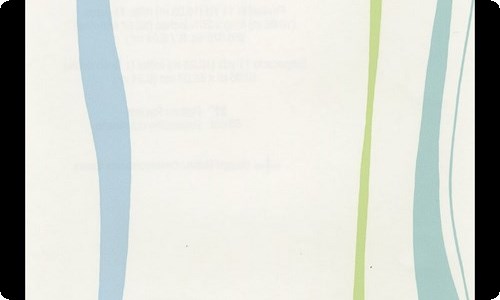
关于Windows7系统硬盘安装的办法
关于硬盘安装Windows 7的方法大家都知道哪些?现在给大家简单的介绍六种,希望对你们能有所帮助。简单介绍如下:
一、常规方法(也是最简单有效的办法):
1、解压下载的ISO文件到一个盘中,注意这个盘不要是你打算把win7系统安装进去的那个盘
2、双击解压后文件夹中的setup.exe,按照提示进行安装
二、虚拟光驱虚拟镜像安装(一般人的装法):
1、用Damon tool等虚拟光驱软件虚拟ISO文件
2、在镜像文件夹中双击setup.exe,按照提示安装
上面两种办法是大家比较熟悉的常规安装方法,也是最稳妥的最不容易出意外的安装方法,但有个缺点就是耗时长,如果算上安装后的更新和应用软件安装,没个把小时是搞不定的。下面提供的.几种办法比较“非主流”,不过一大优点是花的时间将缩短许多,有的人测试完整安装一个系统最快只要17分钟(不算系统装完后应用软件安装的时间)。
三、使用安全模式进行安装:
1、下载windows7 7057 ISO镜像,用虚拟光驱拷贝至非C盘(如D:/7057)
2、开机按F8——修复系统——选择最后一项命令修复——在命令框输入“D:/7057/sources/setup.exe”(不带引号)
3、进入安装界面、选择custom安装
4、选择安装语言、格式化C盘安装
特别注意:此法也适用于在32位系统下安装64位系统!
四、有Vista安装盘的安装方法:
1、下载windows7 7057 ISO镜像,用虚拟光驱拷贝至非C盘(如D:/7057)
2、BIOS中选择光驱启动,进入Vista安装界面
3、选择左下角修复计算机(自动搜索系统,提示加载驱动或关闭,选择关闭进入修复选项)
4、选择最后一项命令修复,在命令框输入“D:/7057/sources/setup.exe”(不带引号),开始安装
5、选择安装语言、格式化C盘安装
注:如果C盘下原本没有系统也可以安装。
五、XP系统下全新安装windows 7:
1、下载windows 7 7057ISO镜像,用虚拟光驱拷贝至非C盘(如D:/7057)
2、把D:/7057目录下的bootmgr和boot目录(其实只要里面的boot.sdi和bcd文件)拷贝到c盘根目录下,并在C盘根目录下建个sources文件夹。(XP下不需要取得管理员权限)
3、把D:/7057/sources下的boot.win复制到C盘刚建的sources文件夹
4、用管理员身份运行cmd,然后输入c:/boot/bootsect.exe/nt60 c: 提示successful
5、关闭cmd窗口重启计算机,自动进入安装界面,选择安装语言,同时选择适合自己的时间和货币显示种类及键盘和输入方式 ( 素材 )
6、出现“开始安装界面”,(要注意了,不点击“现在安装”)点左下角“修复计算机”(repair mycomputer),进入"系统恢复选择",选择最后一项"命令提示符"(commandprompt),进入DOS窗口
7、输入“D:/7057/sources/setup.exe“(不带引号),开始安装
8、选择安装语言、格式化C盘安装
六、Vista系统下全新安装windows7(实践证明XP用此种方法也很方便):
1、下载windows 7 7057ISO镜像,用虚拟光驱拷贝至非C盘(如D:/7057)
2、复制D:/7057文件夹中的Boot、EFI、sources文件夹和bootmgr至C盘根目录下
3、复制D:/7057/boot下Bootsect.exe至C盘根目录下
注:由于Vista系统的UAC,第二步需取得管理员权限
4、管理员身份运行cmd,输入c:/bootsect.exe/nt60 c: 回车
5、重启系统自动进入安装界面,点左下角的修复计算机repair my computer)
6、选择最后一项命令提示符,进入DOS窗口,输入D:/7057/sources/setup.exe进入安装界面
7、选择安装语言、格式化C盘安装

文档为doc格式



